Hoe een Facebook-verhaal te maken

Facebook-verhalen kunnen erg leuk zijn om te maken. Hier is hoe je een verhaal kunt maken op je Android-apparaat en computer.

Met alle betrokkenheid van sociale media , selfies en feeds, vergeten we bijna dat er een echte wereld is waar we naartoe moeten. Nou, mensen posten graag alles en nog wat, van waar je bent, wat je hebt gegeten en wat je ervaart. Mensen posten deze dingen meestal op Instagram Stories om een glimp op te vangen van recente gebeurtenissen in je leven. Verhalen zijn foto's of korte video's die na 24 uur verdwijnen. In dit bericht bespreken we enkele Instagram-verhaalhacks om je Instagramverhalen levendiger te maken. Laten we beginnen!
Hacks voor Instagram-verhalen
Hack nr. 1: visueel essay in Instagram-verhaal
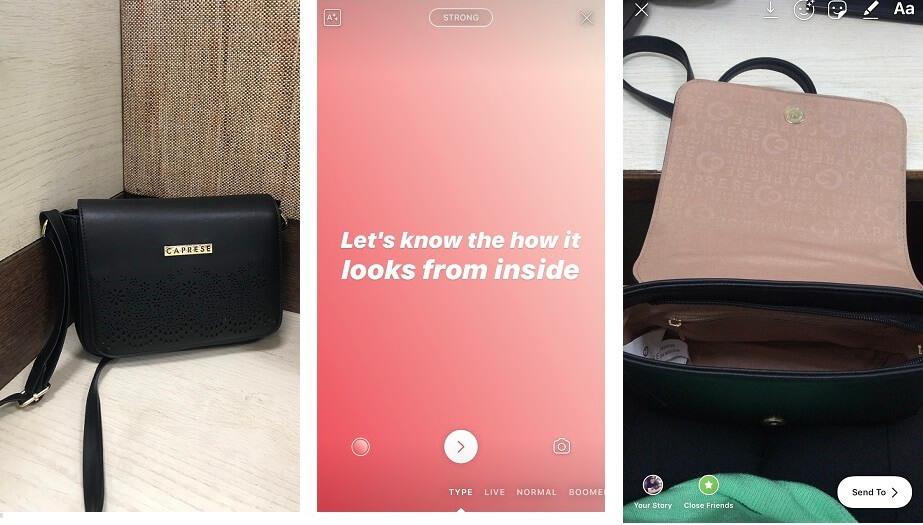
Verhalen als zijn letterlijke betekenis kunnen een verhaal over alles vertellen aan je volgers. Het kan gaan over je dag, je sportschool, wat je at, hoe je kookte? Vermijd het plaatsen van willekeurige foto's. Je kunt van je verhalen een visueel essay maken, wat betekent dat je foto's plaatst die iets kunnen betekenen, een heleboel foto's plaatst alsof je een verhaal vertelt. Plaats foto's op een rij en gooi er wat tekst en media in om eruit te zien als een verhaal.
Hack nr. 2: slagschaduweffect
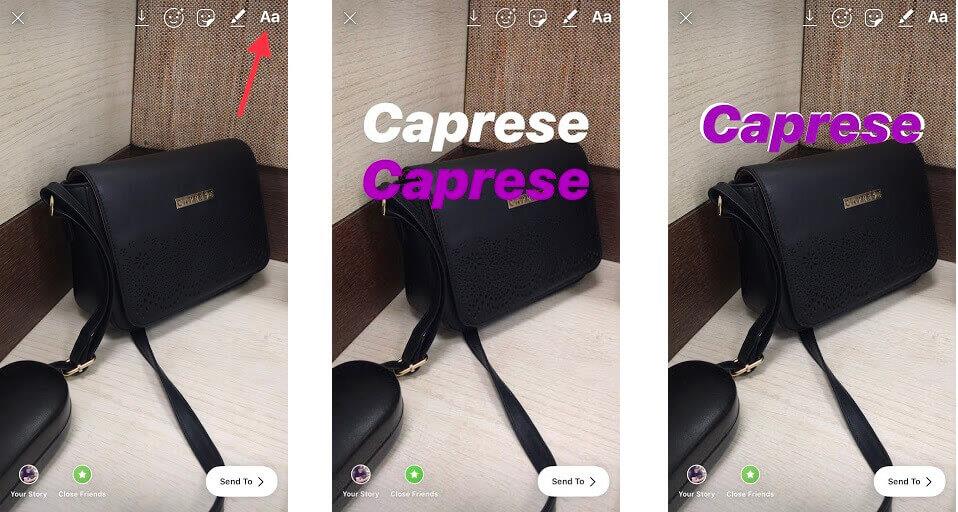
Een andere Instagram-verhaalhack is om met lettertype te spelen. Instagram wordt geleverd met heel weinig lettertype-opties en iedereen die ze dagelijks gebruikt, kan zich vervelen. Als u enkele wijzigingen in uw tekst aanbrengt, moet u weten dat u er een wijziging in kunt aanbrengen, zoals het toevoegen van een slagschaduweffect.
Het is een innovatieve manier om iets uit te drukken op Instagram . Om een slagschaduweffect te krijgen, kunt u op het Aa-pictogram in de rechterbovenhoek tikken en tekst schrijven. Herhaal nu dezelfde stappen. Verander alleen de kleur van de tekst. Als u klaar bent, rangschikt u de ene laag tekst op de andere, omdat deze niet in het midden staat en eruitziet als een schaduw.
Hack nr. 3: Rainbow-tekst gebruiken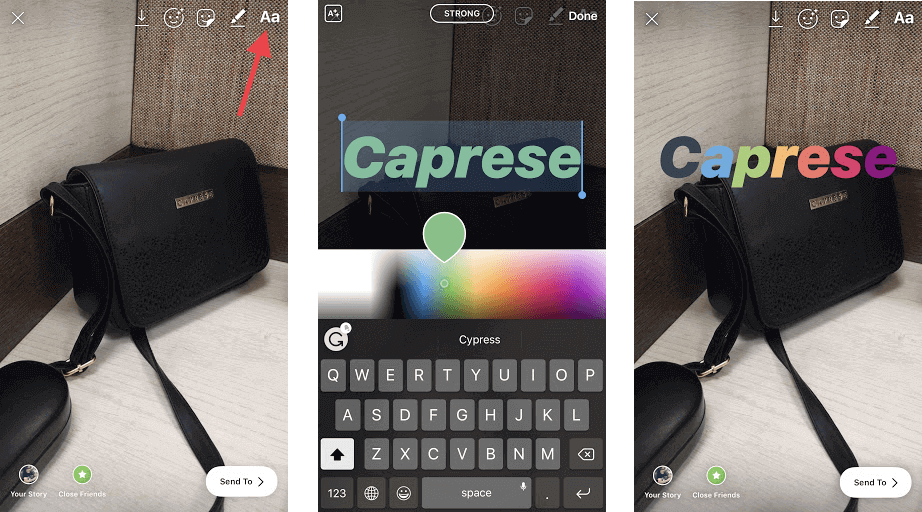
Je kunt je tekst er aantrekkelijk uit laten zien op je Instagram Stories voor je volgers. Om dat te doen, kunt u het regenboogteksteffect gebruiken. Met dit effect kun je kleur toevoegen aan je verhalen of bijschriften maken voor je berichten.
Om een regenboogeffect toe te voegen, kiest u een afbeelding en voegt u er tekst aan toe. Markeer nu de tekst waaraan u effecten wilt toevoegen. Gebruik je rechterduim op een kleur om het kleurverloopgereedschap te laten verschijnen. Schuif langzaam je rechterduim omhoog om lichtere kleuren te krijgen, naar beneden om donkerdere kleuren te krijgen, terwijl je de andere duim op de geselecteerde tekst van rechts naar links naar beneden schuift. U ziet de kleurverandering in de letters.
Je kunt verschillende kleurencombinaties krijgen om kleurrijke en aantrekkelijke tekst voor je verhalen te krijgen.
Hack nr. 4: Boomerang in Instagram-verhaal
https://wethegeek.com/wp-content/uploads/2019/08/Boomerang.mp4
We weten dat Boomerang niet nieuw is en dat het een van de aanvullende apps van Instagram is. Hiermee kunt u lopende GIF's van ca. 3 seconden. Je kunt boemerang rechtstreeks vanuit de Instagram-app vastleggen. Maak dus een boemerang en maak je Instagram-verhaal interessant.
Hack nr. 5: effen of transparante achtergrond
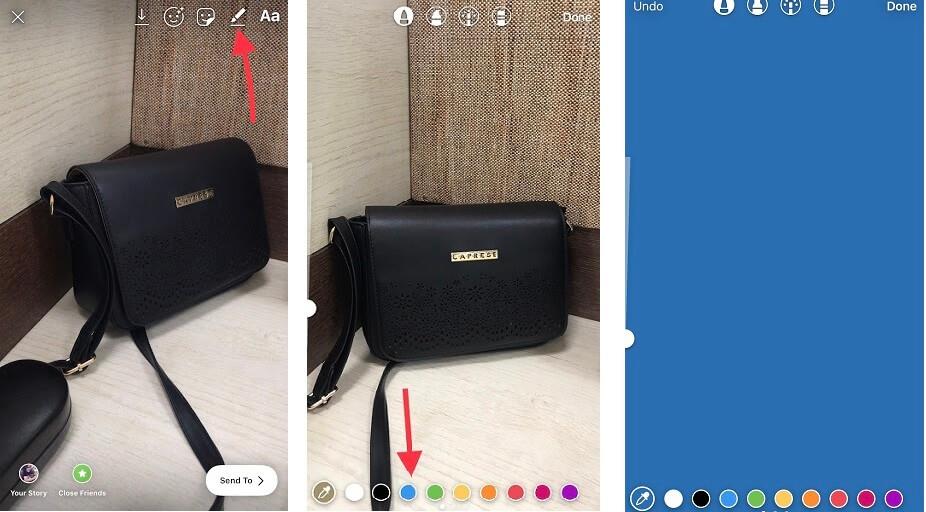
Het veranderen van de achtergrondlook is ook een van de Instagram-verhaalhacks. Als je de achtergrond effen of transparant wilt maken voor de tekst, ga dan terug naar de pagina waar je verhalen maakt en klik op het penpictogram naast het Aa-teken. Selecteer een kleur uit het paletgereedschap. Houd het scherm nu ongeveer 3 seconden ingedrukt en de achtergrond wordt gewijzigd in de kleur die u hebt gekozen.
Hack nr. 7: gebruikersbetrokkenheid
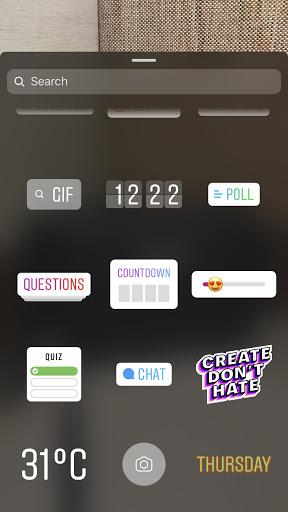
Als je een lange lijst met volgers hebt om te inspireren, moet je ze betrokken houden. Welnu, Instagram biedt je veel stickers om mee te praten. Je kunt je volgers noemen, hen vragen vragen te stellen en verschillende hashtags gebruiken.
Gebruik een Poll-sticker om een poll te maken, waaronder u de vraag kunt typen, samen met een JA/NEE om uit te kiezen. U kunt Slider-sticker gebruiken, dit kan ook worden gebruikt om vragen te stellen of hun mening te uiten. Als je wilt dat je volgers iets van je vragen, kun je de sticker Vragen kiezen.
Hack nr. 6: selfies in stickers
Selfiestickers zijn heel gewoon en kunnen worden gebruikt om details en context te geven aan je afbeeldingen en video's die op Instagram-verhalen zijn gepost. Je reageert op een foto of video met je gepersonaliseerde selfiesticker. Selecteer hiervoor een afbeelding. Klik op Stickermenu, tik op het camerapictogram en maak een selfie. Als je klaar bent, plaats je de selfie waar je maar wilt.
Hack nr. 8: Hoogtepunten Instagram-verhaal
Als je een verhaal leuk vindt dat je hebt gepost en wilt dat het deel uitmaakt van je Instagram-account, zelfs na 24 uur. Je kunt je verhalen toevoegen aan Hoogtepunten. Hoogtepunten zijn foto's of video's die je ooit in de stories hebt gezet. Het staat net onder je profielbio. U kunt het in de toekomst op elk moment bekijken.
Zo, dit was het. Gebruik deze geweldige Instagram Story-hacks vrolijker en kleurrijker. Wat denk je? Welke gebruik je het meest? Vertel het ons in de comments hieronder. Volg ons op sociale media, zodat je nooit de laatste updates over technologie hebt gemist
Facebook-verhalen kunnen erg leuk zijn om te maken. Hier is hoe je een verhaal kunt maken op je Android-apparaat en computer.
Leer hoe je vervelende automatisch afspelende video
Los een probleem op waarbij de Samsung Galaxy Tab A vastzit op een zwart scherm en niet inschakelt.
Lees nu hoe u muziek en video
Wil je e-mailaccounts toevoegen of verwijderen op je Fire-tablet? Onze uitgebreide gids leidt je stap voor stap door het proces, waardoor je e-mailaccounts snel en eenvoudig kunt beheren op je favoriete apparaat. Mis deze must-read tutorial niet!
Een tutorial die twee oplossingen toont om apps permanent te voorkomen dat ze opstarten op je Android-apparaat.
Deze tutorial laat zien hoe je een tekstbericht van een Android-apparaat kunt doorsturen met behulp van de Google Berichten-app.
Heeft u een Amazon Fire en wilt u Google Chrome erop installeren? Leer hoe u Google Chrome kunt installeren via APK-bestand op Kindle-apparaten.
Hoe je spellingscontrole instellingen kunt in- of uitschakelen in het Android-besturingssysteem.
Vraag je je af of je die oplader van een ander apparaat kunt gebruiken met je telefoon of tablet? Deze informatieve post geeft je enkele antwoorden.







